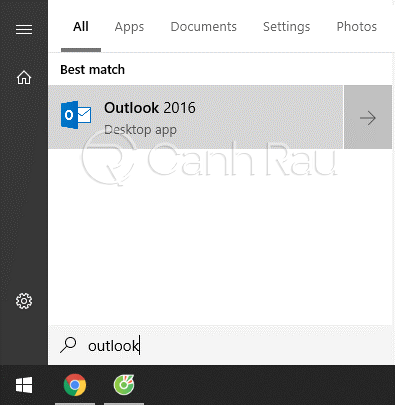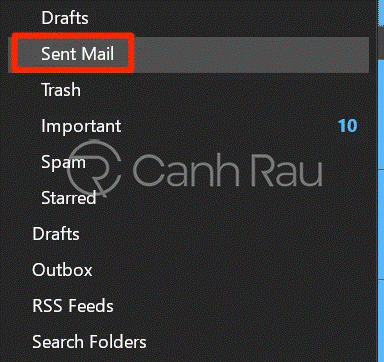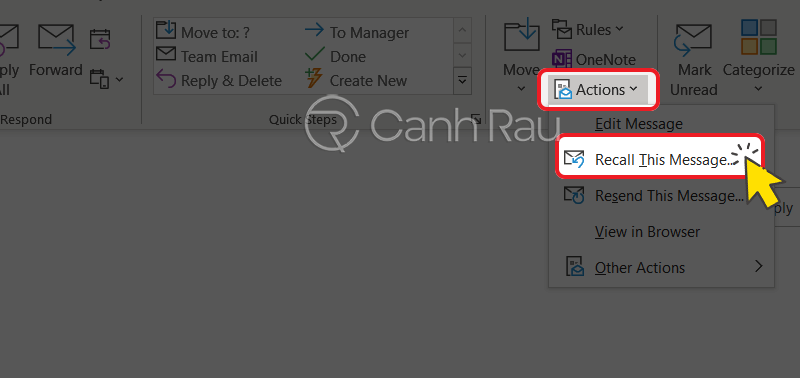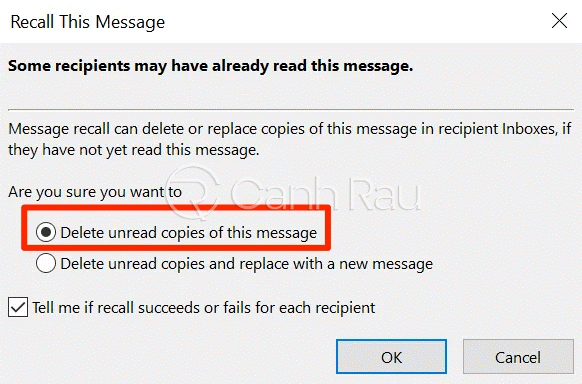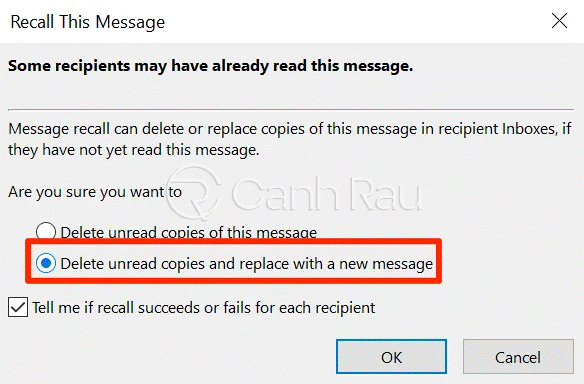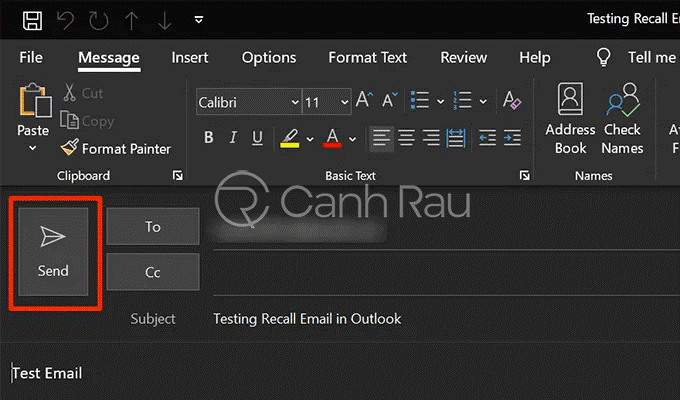Sau khi gửi email trong Outlook xong, bạn nhận ra mình đã vừa gửi nhầm địa chỉ hoặc có một vài thông tin chưa chính xác cần phải được chỉnh sửa lại. Lúc này, tất nhiên là bạn sẽ muốn thu hồi (recall) mail Outlook vừa mới gửi đi để người xem không thể đọc được nội dung email đó của bạn. Trong bài viết này, Canhrau.com sẽ hướng dẫn cho bạn cách thu hồi mail trên Outlook nhanh chóng và hiệu quả nhất.
Thu hồi (recall) mail trong Outlook là gì?
Thu hồi hay Recall là một tính năng được tích hợp sẵn trong Outlook được thiết kế với mục đích cho phép bạn nhanh chóng thu hồi email đã gửi nhầm trong lúc vô tình. Nói dễ hiểu hơn là khi bạn gửi email đến nhầm người, hoặc tệp đính kèm không đúng, hoặc một số sai lầm về lỗi chính tả thì tính năng này sẽ khiến cho người nhận không thể đọc được nội dung email này của bạn.
Outlook cho phép bạn lấy lại email đã gửi của mình tùy thuộc vào các điều kiện nhất định.
Các quy định về việc thu hồi email trong Outlook
Bất cứ thông tin nào đã gửi đều sẽ không thể bị đảo ngược, nhưng đây là một số quy định chính để bạn có thể lấy lại email đã gửi trong Outlook:
- Bạn và người nhận email bắt buộc phải có chung tài khoản email máy chủ Exchange. Lấy ví dụ, nếu như bạn đang sử dụng tài khoản POP3, IMAP hoặc Outlook.com thì người nhận thư của bạn cũng phải sử dụng tài khoản tương tự, nếu không thì mọi nỗ lực của bạn sẽ thất bại.
- Trong trường hợp người nhận chưa mở và đọc thư thì bạn có thể tiến hành thu hồi email.
- Thư được gửi trong Hộp thư đến. Nếu như thư đã được chuyển hướng đến một thư mục nào khác thì lệnh thu hồi email sẽ không được thực thi.
Xem thêm: Microsoft Outlook là gì và cách sử dụng Outlook như thế nào?
Hướng dẫn cách thu hồi mail trên Microsoft Outlook
Khi bạn thu hồi một email đã gửi trong Outlook, bạn có thể xóa bản sao của email ra khỏi hộp thư đến của người nhận hoặc bạn cũng có thể cập nhật lại bản sao bằng cách viết lại email của mình. Dưới đây là các bước recall mail trong Outlook chi tiết và đầy đủ nhất:
Bước 1: Khởi chạy ứng dụng Outlook trên máy tính của bạn.
Bước 2: Lựa chọn tài khoản email của bạn và nhấp vào mục có nội dung Sent Mail. Và nó sẽ liệt kê tất cả các email mà bạn đã gửi từ Outlook.
Bước 3: Tìm chính xác email mà bạn muốn thu hồi lại ở ngăn bên tay phải. Nhấp đúp chuột vào email để mở nó trong một cửa sổ độc lập.
Bước 4: Trên cửa sổ này, bạn hãy nhấn vào mục Actions và ở Menu thả xuống, bạn click chuột vào dòng Recall This Message.
Bước 5: Bạn sẽ nhận được lời nhắc hỏi rằng bạn có muốn thu hồi lại email này như thế nào. Nếu như bạn chỉ muốn thu hồi email này, thì hãy chọn tùy chọn có nội dung Delete unread copies of this message và nhấp vào nút OK ở dưới cùng.
Bước 6: Còn nếu như bạn muốn thu hồi lại email của mình và thay thế nó thành một bức thư khác vào hộp thư đến của người nhận, thì bạn hãy chọn tùy chọn Delete unread copies and replace with a new message ở bên dưới và nhấn OK.
Bước 7: Bạn cũng có thể đánh dấu vào ô cho biết Tell me if recall succeeds or fails for each recipient. Bằng cách này, bạn sẽ nhanh chóng biết được yêu cầu thu hồi email đã gửi trong Outlook của mình có thành công hay chưa.
Bước 8: Nếu như bạn đã chọn tùy chọn thứ hai cho phép bạn gửi một email mới đến người nhận, thì cửa sổ soạn thư sẽ được mở trên màn hình của bạn.
Bước 9: Sửa đổi nội dung email của bạn như bạn muốn. Sau khi đã hoàn tất, bạn hãy nhấp vào nút Send để gửi lại email của mình.
Điều gì sẽ xảy ra khi bạn tiến hành thu hồi một email trong Outlook?
Khi bạn gửi yêu cầu thu hồi hoặc xóa một email, nhiều điều sẽ xảy ra tùy thuộc vào tình huống của bạn. Sau đây là một số tình huống phổ biến khi bạn tiến hành thu hồi một email trong Outlook.
- Khi người nhận chưa nhận được email gốc của bạn: Nếu người nhận chưa mở email ban đầu của bạn, thì email đó sẽ bị xóa khỏi hộp thư đến của họ. Sau đó, Outlook sẽ thông báo cho họ biết rằng bên phía người gửi đã yêu cầu xóa email.
- Khi người nhận đã đọc email gốc: Nếu như người nhận đã mở và đọc được nội dung email gốc của bạn trước khi bạn đưa ra yêu cầu thu hồi, thì họ có thể xem được cả nội dung email cũ và email mới vừa được cập nhật mà bạn đã gửi cho họ.
- Khi người nhận đã đọc được email thu hồi trước tiên: Nếu người nhận đã đọc được email đã thu hồi của bạn trước, thì email gốc của bạn sẽ bị xóa khỏi hộp thư đến của họ. Outlook cũng sẽ cho họ biết rằng bạn đã yêu cầu xóa email gốc.
Xem thêm: Hướng dẫn cách tạo chữ ký trong MS Outlook
Tại sao bạn không thể thu hồi email đã gửi trong Outlook?
Không phải lúc nào quá trình thu hồi mail trong Outlook cũng được diễn ra thuận lợi, nếu như bạn thuộc những trường hợp bên dưới đây thì bạn sẽ không thể thu hồi email đã gửi trong Microsoft Outlook của mình:
- Khi bạn không sử dụng Outlook trên máy tính, laptop hoặc trong Office 365.
- Một trong hai (hoặc cả hai) địa chỉ email của người nhận và người nhận không được kết nối với máy chủ Microsoft Exchange.
- Email người gửi hoặc người nhận không cùng trong một tổ chức/doanh nghiệp.
- Khi người nhận đã kịp mở thư trước khi bạn lựa chọn thu hồi.
Bạn đã bao giờ phải thu hồi mail đã gửi trong Outlook trên máy tính của mình hay chưa? Phương pháp trên có thể giúp bạn thu hồi email đã gửi nhầm trong Outlook hay không? Hãy cho chúng tôi biết bằng cách để lại ý kiến trong phần bình luận bên dưới bài viết này nhé. Cảm ơn bạn đã luôn đồng hành cùng Canhrau.com.
- Giá xăng dầu hôm nay 14/6: Căng thẳng Trung Đông đẩy giá dầu tăng mạnh
- Sài Gòn Center và Ngân Hàng Vietinbank TP.HCM ký thoả thuận hợp tác cho khách hàng vay mua nhà dự án Green Valley City
- Một năm kinh tế nằm ngoài dự liệu của Fed
- Khuôn mặt người phụ nữ giàu có sống cách đây 2.000 năm
- Hướng dẫn 2 cách tạo fanpage trên Facebook để bán hàng
- Lai lịch trung tâm logistics lớn nhất Việt Nam, quy mô gần 7 tỷ USD mà Gemadept và đối tác Mỹ SSA Marine “ngỏ ý”
- Bất kể khoản tiền nào vào tài khoản cá nhân cũng bị tính thuế?
- NHNN đã bơm trả thị trường gần 94.000 tỷ, duy trì thanh khoản dư thừa cho hệ thống ngân hàng